信息技术校本教材(DOC64页)
信息技术校本教案
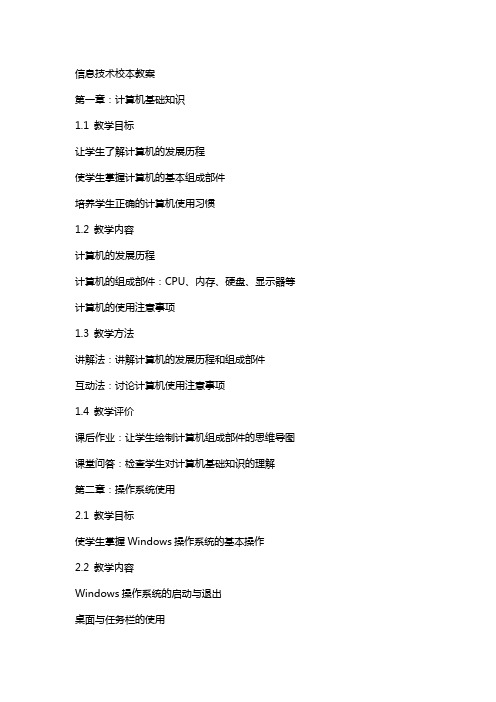
信息技术校本教案第一章:计算机基础知识1.1 教学目标让学生了解计算机的发展历程使学生掌握计算机的基本组成部件培养学生正确的计算机使用习惯1.2 教学内容计算机的发展历程计算机的组成部件:CPU、内存、硬盘、显示器等计算机的使用注意事项1.3 教学方法讲解法:讲解计算机的发展历程和组成部件互动法:讨论计算机使用注意事项1.4 教学评价课后作业:让学生绘制计算机组成部件的思维导图课堂问答:检查学生对计算机基础知识的理解第二章:操作系统使用2.1 教学目标使学生掌握Windows操作系统的基本操作2.2 教学内容Windows操作系统的启动与退出桌面与任务栏的使用文件与文件夹的管理系统设置与优化2.3 教学方法演示法:演示操作系统的各种操作实践法:让学生亲自动手操作2.4 教学评价课后练习:让学生完成操作系统操作任务操作考核:检查学生对操作系统操作的熟练程度第三章:文字处理软件3.1 教学目标使学生掌握Word的基本操作3.2 教学内容Word的启动与退出文档的创建、编辑与保存字体、段落格式的设置图片、表格和页面的处理3.3 教学方法讲解法:讲解Word的基本操作实践法:让学生亲自动手操作3.4 教学评价课后作业:让学生完成一个简单的文档排版任务课堂问答:检查学生对Word操作的掌握程度第四章:电子表格软件4.1 教学目标使学生掌握Excel的基本操作4.2 教学内容Excel的启动与退出工作表的创建、编辑与保存单元格的基本操作数据排序和筛选4.3 教学方法讲解法:讲解Excel的基本操作实践法:让学生亲自动手操作4.4 教学评价课后作业:让学生完成一个简单的数据分析任务课堂问答:检查学生对Excel操作的掌握程度第五章:演示文稿软件5.1 教学目标使学生掌握PowerPoint的基本操作5.2 教学内容PowerPoint的启动与退出演示文稿的创建、编辑与保存幻灯片的基本操作动画和切换效果的设置讲解法:讲解PowerPoint的基本操作实践法:让学生亲自动手操作5.4 教学评价课后作业:让学生完成一个简单的演示文稿制作任务课堂问答:检查学生对PowerPoint操作的掌握程度第六章:网络应用基础6.1 教学目标使学生了解计算机网络的基本概念培养学生掌握基本的网络应用技能6.2 教学内容计算机网络的定义和分类互联网的基本概念和结构浏览器的基本使用方法电子邮件的基本操作6.3 教学方法讲解法:讲解计算机网络的基本概念和结构实践法:让学生实际操作浏览器和电子邮件客户端6.4 教学评价课后作业:让学生利用浏览器搜索特定信息课堂问答:检查学生对网络应用基础知识的掌握第七章:图片处理软件使学生掌握图片处理软件的基本操作7.2 教学内容图片处理软件的启动与退出图片的打开、编辑与保存图片的基本调整(大小、旋转、裁剪)图片的修饰和特效应用7.3 教学方法讲解法:讲解图片处理软件的基本操作实践法:让学生亲自动手操作7.4 教学评价课后作业:让学生完成一个简单的图片处理任务课堂问答:检查学生对图片处理软件操作的掌握程度第八章:编程基础8.1 教学目标使学生了解编程的基本概念培养学生掌握一种编程语言的基础语法8.2 教学内容编程语言的介绍和选择编程环境的基本使用变量、数据类型和运算符的基本概念控制结构(条件语句、循环语句)讲解法:讲解编程语言的基本概念和语法实践法:让学生通过编程练习来掌握知识8.4 教学评价课后作业:让学生完成一个简单的编程任务课堂问答:检查学生对编程基础知识的掌握第九章:数据库应用9.1 教学目标使学生了解数据库的基本概念培养学生掌握数据库的基本操作技能9.2 教学内容数据库的基本概念和结构数据库管理系统的使用表格的创建、编辑和查询数据的安全性和完整性9.3 教学方法讲解法:讲解数据库的基本概念和操作实践法:让学生实际操作数据库管理系统9.4 教学评价课后作业:让学生完成一个简单的数据库操作任务课堂问答:检查学生对数据库应用知识的掌握第十章:信息素养与道德使学生了解信息素养的重要性10.2 教学内容信息素养的定义和内涵信息安全和个人隐私保护网络道德和法律法规信息技术在生活中的应用10.3 教学方法讲解法:讲解信息素养的重要性和信息道德观念讨论法:让学生讨论信息安全和个人隐私保护的问题10.4 教学评价课堂问答:检查学生对信息素养和道德知识的掌握重点和难点解析重点环节1:计算机的发展历程和组成部件需要重点关注的原因:了解计算机的发展历程和组成部件对于理解计算机的基本概念和功能至关重要。
信息技术校本教案
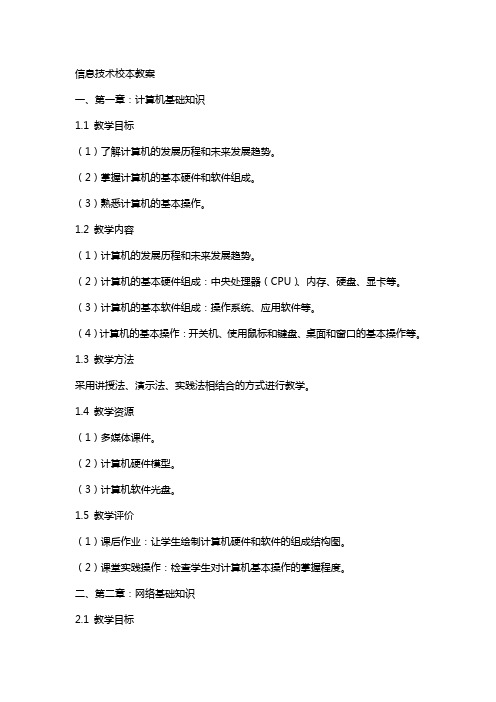
信息技术校本教案一、第一章:计算机基础知识1.1 教学目标(1)了解计算机的发展历程和未来发展趋势。
(2)掌握计算机的基本硬件和软件组成。
(3)熟悉计算机的基本操作。
1.2 教学内容(1)计算机的发展历程和未来发展趋势。
(2)计算机的基本硬件组成:中央处理器(CPU)、内存、硬盘、显卡等。
(3)计算机的基本软件组成:操作系统、应用软件等。
(4)计算机的基本操作:开关机、使用鼠标和键盘、桌面和窗口的基本操作等。
1.3 教学方法采用讲授法、演示法、实践法相结合的方式进行教学。
1.4 教学资源(1)多媒体课件。
(2)计算机硬件模型。
(3)计算机软件光盘。
1.5 教学评价(1)课后作业:让学生绘制计算机硬件和软件的组成结构图。
(2)课堂实践操作:检查学生对计算机基本操作的掌握程度。
二、第二章:网络基础知识2.1 教学目标(1)了解计算机网络的分类和发展历程。
(2)掌握IP地址、子网掩码、域名等基本网络概念。
(3)熟悉局域网和互联网的连接方法。
2.2 教学内容(1)计算机网络的分类:局域网、城域网、广域网。
(2)计算机网络的发展历程:从ARPANET到Internet。
(3)基本网络概念:IP地址、子网掩码、域名、网关等。
(4)局域网和互联网的连接方法:有线连接、无线连接等。
2.3 教学方法采用讲授法、演示法、实践法相结合的方式进行教学。
2.4 教学资源(1)多媒体课件。
(2)网络设备模型。
(3)网络连接工具。
2.5 教学评价(1)课后作业:让学生绘制网络连接图。
(2)课堂实践操作:检查学生对网络连接方法的掌握程度。
三、第三章:文字处理软件(以Word为例)3.1 教学目标(1)了解Word软件的基本功能。
(2)掌握Word文档的创建、编辑、排版技巧。
(3)熟悉Word的表格、图片、公式等高级功能。
3.2 教学内容(1)Word软件的基本功能:字体设置、段落设置、页面设置等。
(2)Word文档的创建:新建文档、保存文档、打开文档等。
信息技术校本教材(DOC64页)

第一章 计算机硬件系统简述第一节 硬件的组成计算机是一个整体的系统,它由硬件系统和软件系统两大部分组成。
硬件是构成计算机的各种有形设备的总称,它是计算机的物质基础;软件是指计算机正常运行所需要的各种程序和数据,其作用是发挥和扩大计算机的功能,使计算机完成各项任务。
这两个部分相辅相成、不可分割。
一、微型计算机的组成微型计算机是由硬件系统和软件系统两大部分组成。
如图1所示。
语言处理程序硬件系统软件系统主 机外部设备系统软件应用软件(中央处理器CPU )(只读存储器ROM )(随机存取存储器RAM )控制器(、、)输入设备 键盘 鼠标 图形扫描仪等 (、、)输出设备 显示器 打印机 音响等 (、、、、)外存储器 硬磁盘 软磁盘 磁带 光盘 移动存储设备等 操作系统DOS 操作系统Windows 操作系统编译程序汇编程序文字处理软件辅助设计软件表格处理软件实施控制软件计算机系统运算器存储系统UNIX ,Linux 操作系统解释程序图1计算机系统硬件(hardware )是指实际的物理设备,包括计算机主机和外部设备。
软件(software)是指实现算法的程序和相关文档,包括计算机本身运行所需要的系统软件和用户实际操作过程中使用的应用软件。
在计算机中硬件是基础,软件用来发挥硬件的功能,若没有硬件,软件就没有物质基础,计算机就无法运行。
二、计算机的硬件系统计算机的硬件部分指构成计算机的物理设备的部分,这些设备是摸得着、看得见的,我们平时看到的计算机的外观其实就是计算机的硬件部分。
如图2所示。
目前所使用的各种型号的计算机均属于冯·诺依曼结构计算机,主要由控制器、运算器、存储器、输入设备和输出设备五大部分组成。
下面来分别介绍各部分的功能。
图2计算机硬件1.CPU(中央处理器)CPU由运算器和控制器组成,它是计算机的核心部分。
因为控制器和运算器之间需要频繁地进行大量的信息交换,共用一些存储单元,所以常常将它们合称为中央处理器,即CPU。
信息技术校本教案

信息技术校本教案第一章:信息技术基础1.1 课程目标:让学生了解信息技术的概念和发展历程。
让学生掌握计算机的基本操作和常用软件的使用。
1.2 教学内容:信息技术的定义和发展历程。
计算机的基本操作和常用软件的使用。
1.3 教学方法:讲授法:讲解信息技术的定义和发展历程。
实践法:指导学生进行计算机基本操作和软件使用的实践。
1.4 教学资源:教科书《信息技术基础》。
计算机教室。
1.5 教学评价:平时作业:检查学生对计算机基本操作和软件使用的掌握情况。
期末考试:考察学生对信息技术基础知识的掌握情况。
第二章:网络与通信2.1 课程目标:让学生了解计算机网络的基本概念和原理。
让学生掌握网络通信的基本技能。
2.2 教学内容:计算机网络的基本概念和原理。
网络通信的基本技能,如电子邮件的使用、即时通讯工具的使用等。
2.3 教学方法:讲授法:讲解计算机网络的基本概念和原理。
实践法:指导学生进行网络通信的实践。
2.4 教学资源:教科书《网络与通信》。
计算机教室。
2.5 教学评价:平时作业:检查学生对网络通信技能的掌握情况。
期末考试:考察学生对网络与通信知识的理解和应用能力。
第三章:文字处理软件的使用3.1 课程目标:让学生掌握文字处理软件的基本功能和使用方法。
3.2 教学内容:文字处理软件的基本功能,如字体设置、段落设置、插入图片等。
文字处理软件的使用方法,如创建文档、编辑文档、保存文档等。
3.3 教学方法:讲授法:讲解文字处理软件的基本功能和使用方法。
实践法:指导学生进行文字处理实践。
3.4 教学资源:教科书《文字处理软件的使用》。
计算机教室。
3.5 教学评价:平时作业:检查学生对文字处理软件功能的掌握情况。
期末考试:考察学生对文字处理软件使用方法的掌握情况。
第四章:电子表格软件的使用4.1 课程目标:让学生掌握电子表格软件的基本功能和使用方法。
4.2 教学内容:电子表格软件的基本功能,如单元格操作、数据排序、筛选等。
五年级小学信息技术校本教材
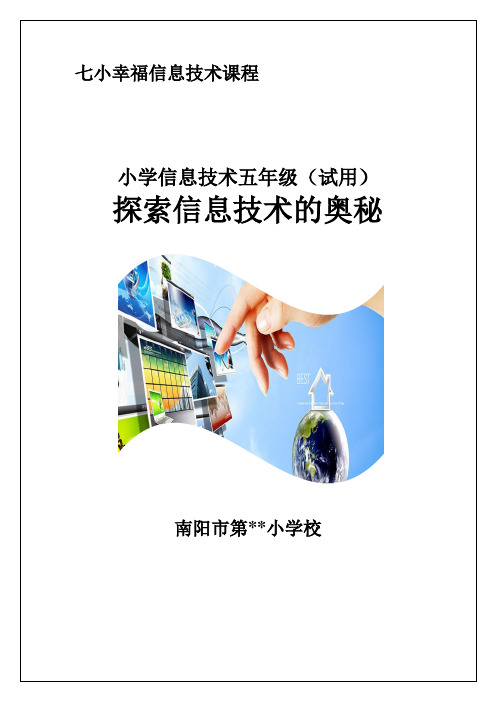
小学信息技术五年级(试用)探索信息技术的奥秘南阳市第**小学校1、空白幻灯片1)在工作区中间有两个虚线框,里面写着“单击此处...”,这个就是文本框,文本框是用来输入文字的;2)把鼠标移到第一个文本框的虚线上,这是鼠标指针变成一个花的形状,点一下左键选中文本框;选中以后,文本框的边框加粗,变成粗虚线,然后按一下键盘上的删除键Delete,这样就删除了这个文本框;3)同样再选中下边的第二个文本框,按删除键删除它,这样就得到一张空白)在左边窗格的下边,有一排按钮,点右边的小酒杯按钮,就可以2)在空白处点一下鼠标左键,出来一个黑色屏幕,上面写着“放映结束,单击退出”,再点一下左键退出放映,回到工作区中;点击选中文本框边框,把文本框拖到幻灯片的中间摆好;)保存一下文件,然后点左下角的小酒杯,放映一下幻灯片,可以发现百保存一下文件,点左下角的小酒杯,放映一下幻灯片,点击鼠标看一下动画效果;本节学习了设置自定义动画,和添加声音效果的操作方法,如果你成功地理解并完成了练习,请继续学习下一课内容;六、练习自定义动画是一个经常使用的操作,这一节我们来做一些练习,以便熟练掌握设置自定义动画的方法;要求:插入5张幻灯片,每张一个文本框和一个动画效果,以“练习四”为文件名,保存文件到自己的文件夹;改变文本框大小的方法是,点边框选中后,拖动边框中的小圆圈控制手柄,注意鼠标指针变成双箭头的时候拖动;1、第一张输入文字:“盒状非常快”,在效果选项中把“内”改成“外”,并设置上字体、颜色、字号;2、第二张输入文字:“菱形外中速”,在效果选项中把内改成外,速度设为中速,设置好文本格式;3、第三张输入文字:“棋盘之前慢速”,在效果选项中把“单击鼠标”改为“之前”,速度慢速,设置文本格式;4、第四张输入文字:“出现效果”,在“添加效果-进入-其他效果..”里头找到“出现”,设置好文本格式;5、第五张输入文字:“颜色打字机”,同样在“其他效果”中找到,并设置好文本格式;选择一张幻灯片的方法是,在左边的窗格中点击一个方块,中间就出来这一张幻灯片;6、给第一张中的文本框加上“风声”的音效,点右边的“下拉按钮-效果选项”,选择风声;7、给第二张的文本框加上“电压”的音效,选中文本框后,在右边的效果选项中设置;8、给第三张的文本框加上“推动”的音效;、单击“下一步”按钮,进入“选择要打包文件”界面(如图D)。
信息技术教师培训校本教材
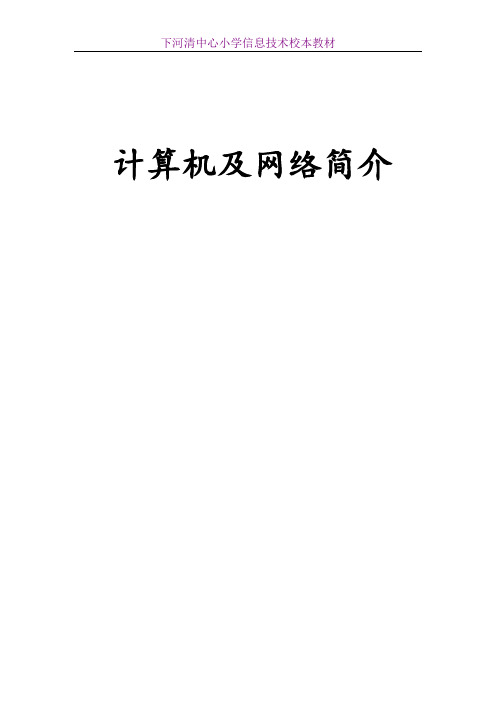
下河清中心小学信息技术校本教材计算机及网络简介目录第一章计算机系统的基本组成第一节硬件系统第二节软件系统第二章计算机网络基础知识第一节计算机网络的主要功能第二节计算机网络的特点第三节计算机网络的结构第四节计算机网络的分类第五节计算机网络连接设备第六节计算机网络通信协议第七节IP地址第一章计算机硬件组成第一节计算机硬件组成计算机硬件系统,是计算机硬件设备的总称,构成计算机的硬件系统通常由“五大件”组成:输入设备、输出设备、存储器、运算器和控制器组成。
将数据、程序、文字符号、图象、声音等信息输送到计算机中。
常用的输入设备有,键盘、鼠标、数字化仪器、光笔、光电阅读器和图象扫描器以及各种传感器等。
1、键盘键盘是最常用也是最主要的输入设备,通过键盘,可以将英文字母、数字、标点符号等输入到计算机中,从而向计算机发出命令、输入数据等。
PC XT/AT时代的键盘主要以83键为主,并且延续了相当长的一段时间,但随着视窗系统近几年的流行已经淘汰。
取而代之的是101键和104键键盘,并占据市场的主流地位,当然其间也曾出现过102键、103键的键盘,但由于推广不善,都只是昙花一现。
近半年内紧接着104键键盘出现的是新兴多媒体键盘,它在传统的键盘基础上又增加了不少常用快捷键或音量调节装置,使PC操作进一步简化,对于收发电子邮件、打开浏览器软件、启动多媒体播放器等都只需要按一个特殊按键即可,同时在外形上也做了重大改善,着重体现了键盘的个性化。
起初这类键盘多用于品牌机,如HP、联想等品牌机都率先采用了这类键盘,受到广泛的好评,并曾一度被视为品牌机的特色。
随着时间的推移,渐渐的市场上也出现独立的具有各种快捷功能的产品单独出售,并带有专用的驱动和设定软件,在兼容机上也能实现个性化的操作。
2、鼠标计算机硬件系统英文: Mouse汉语拼音:shǔ biāo“鼠标”因形似老鼠而得名“鼠标”(中国大陆用语,港台作滑鼠)。
“鼠标”的标准称呼应该是“鼠标器”,英文名“Mouse”,全称:“橡胶球传动之光栅轮带发光二极管及光敏三极管之晶元脉冲信号转换器”或“红外线散射之光斑照射粒子带发光半导体及光电感应器之光源脉冲信号传感器”。
信息技术校本培训教材

校本教材宝清县龙头镇中心学校第一课走进电脑世界学习目标:认识计算机的组成同学们,你知道计算一、计算机的发展历史㈠、第一台计算机的诞生:第一台计算机(ENIAC)于1946年2月,在美国诞生。
㈡、计算机发展1、第一代计算机(1946-1958)电子管为基本电子器件;使用机器语言和汇编语言;主要应用于国防和科学计算;运算速度每秒几千次至几万次。
2、第二代计算机(1958-1964)晶体管为主要器件;软件上出现了操作系统和算法语言;运算速度每秒几万次至几十万次。
3、第三代计算机(1964-1971)普遍采用集成电路;体积缩小;运算速度每秒几十万次至几百万次。
4、第四代计算机(1971- )以大规模集成电路为主要器件;运算速度每秒几百万次至上亿次。
二、计算机的组成㈠、计算机的“硬件”计算机的“硬件”主要包括五部分:主机、显示器、键盘、鼠标、音箱。
主机是计算机的司令部,由主板、中央处理器、内存、硬盘、显示卡、软驱、光驱等组成。
主机显示器键盘鼠标音箱显示器是计算机的脸,它把计算机工作的结果通过屏幕显示出来。
键盘是计算机的输入设备,我们敲击键盘的方式是与计算机进行对话。
鼠标的形状像“小老鼠”,它可以指挥计算机进行工作。
它包括机械鼠标和光电鼠标两种。
音箱是将计算机处理完的音频信号转换成声音的设备。
下面这些计算机外部打印机摄像头麦克风扫描仪优盘数码相机还的很多有关计算机的设备,你知道吗讲给同学听听吧!㈡、计算机的“软件”计算机只有硬件是无法工作的,还要有相应的软件。
1、系统软件:是管理电脑硬件与软件资源的程序,同时也是计算机系统的内核与基石。
如:Windows 2003、Windows xp、Windows 7等。
2、应用软件:是专门为某一应用目的而编制的软件。
如:文字编辑用的Word 2003、能处理数据表格的Excel 2003等等。
有了这些软件,电脑你学会了吗1、计算机发展的历史。
2、计算机由哪几部分组成3、计算机的硬件和软件你了解多少第二课结识Windows XP学习目标:了解WindowsXP的界面,学会启动、退出Windowsxp。
信息技术校本教材
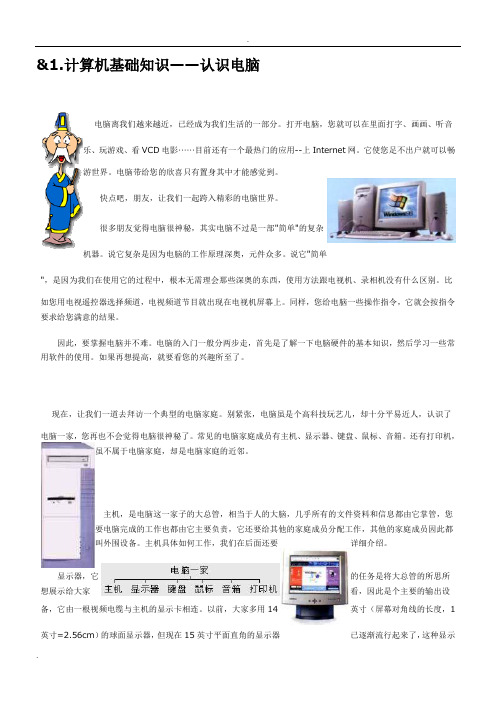
&1.计算机基础知识——认识电脑乐、玩游戏、看游世界。
电脑带给您的欣喜只有置身其中才能感觉到。
机器。
说它复杂是因为电脑的工作原理深奥,元件众多。
说它电脑一家,您再也不会觉得电脑很神秘了。
常见的电脑家庭成员有主机、显示器、键盘、鼠标、音箱。
还有打印机,虽不属于电脑家庭,却是电脑家庭的近邻。
要电脑完成的工作也都由它主要负责,它还要给其他的家庭成员分配工作,其他的家庭成员因此都叫外围设备。
主机具体如何工作,我们在后面还要详细介绍。
显示器,它的任务是将大总管的所思所看,因此是个主要的输出设14英寸(屏幕对角线的长度,器的屏幕几乎在一个平面上,不象以前的显示器那样中间凸起,画面效果有了很大的提高。
键盘,它的功能跟显示器相反,负责对大总管的"输入"用户对大总管的工作要求。
用户的指令必须通过它才能告诉大总管。
通过它,大总管才知道要做什么。
鼠标,这些年随着Windows图形操作界面流行起来,基本上不再用键盘输入命令,只要通过操作鼠标的左键或右键就能告诉大总管要做什么。
别看它很小,却给电脑使用者增添了很大的方便。
音箱,专属于多媒体电脑家族,现在,有声有画的多媒体电脑家族越来越壮大,吸引了很多电脑爱好者,大总管的声音通过声卡告诉音箱,再由它传达出来,现在多媒体电脑的音响效果越来越接近于家庭影院的水准了。
打印机,虽然不属于电脑家庭,但跟它们关系很紧密。
与显示器一样,打印机也是一种常用的输出设备,通过一根并口电缆与主机后面的并行口相连。
打印机有三种类型:针式打印机、喷墨打印机和激光打印机,其性能是逐级递增的。
为了更好地理解电脑是如何工作的,我们再花点时间重点了解一下电脑家庭的主机大总管。
为了讲解方便,我们拆散了主机,它的主要构件就是主机板、内存条、硬盘、软盘驱动器、光驱、声卡、显示卡及调制解调器。
主机板,是主机大总管的骨架,大多数设备都得通过它连在一起;这是CPU,英文名叫Central Processing Unit,意思就是中央处理器,它是大总管的心脏,统一指挥调度电脑的所有工作。
- 1、下载文档前请自行甄别文档内容的完整性,平台不提供额外的编辑、内容补充、找答案等附加服务。
- 2、"仅部分预览"的文档,不可在线预览部分如存在完整性等问题,可反馈申请退款(可完整预览的文档不适用该条件!)。
- 3、如文档侵犯您的权益,请联系客服反馈,我们会尽快为您处理(人工客服工作时间:9:00-18:30)。
(2)检查主板BIOS芯片,有可能受CIH病毒攻击或BIOS升级不成功;
(3)检查CPU,可用替换法确定;
(4)检查内存条,在关闭电源后将它重新插紧使其接触良好或用替换法进一步证实其好坏;
(5)检查是否使用了非标准外频。如果你使用了75MHz、83MHz等非标准外频,质量较差的显卡就可能通不过,应使用66MHz、100MHz等标准外频;
这一阶段常见故障有:
1.风扇不转动,同时看不到电源指示灯亮。可以肯定是电源问题。
应该检查机箱后面的电源插头是否插紧,可以拔出来重新插入。当然,电源插座、UPS保险丝等部位也应当仔细检查。
2.电源指示灯亮,屏幕无反应,无报警声。你应该着重检查主板和CPU。因为此时系统是由主板BIOS控制的,在基础自检结束前,电脑不会发出报警声响,屏幕也不会显示任何错误提示。此时要从以下几方面检查:
微型计算机是由硬件系统和软件系统两大部分组成。如图1所示。
图1计算机系统
硬件(hardware)是指实际的物理设备,包括计算机主机和外部设备。
软件(software)是指实现算法的程序和相关文档,包括计算机本身运行所需要的系统软件和用户实际操作过程中使用的应用软件。
在计算机中硬件是基础,软件用来发挥硬件的功能,若没有硬件,软件就没有物质基础,计算机就无法运行。
5.电脑发出重复短响,说明主板电源有问题。
6.电脑发出不间断的长“嘟”声。说明系统检测到内存条有问题,应关闭电源重新安装内存条或更换新内存条重试。
三、非致命性的硬件故障测试
系统发出“嘟”的一声说明开机阶段正常且无致命性硬件故障,进入非致命性的硬件故障测试阶段。这时,屏幕显示显卡型号、主板BIOS信息、内存检测信息等等。如果这时自检中断,可根据屏幕提示确定故障部位:
输入设备的主要作用是把程序、数据等信息转换成计算机所能识别的编码,并按顺序送往内存。常见的输入设备有键盘、鼠标、扫描仪、数码相机等,如图7所示。
4.输出设备
输出设备的主要作用是把计算机处理的数据、计算结果等内部信息按人们要求的形式输出。常见的输出设备主要有显示器、打印机、绘图仪等,如图8所示。
第二节 常见的计算机硬件故障
(6)机箱制作粗糙,复位(RESET)键按下后弹不起来或内部卡死,使复
位键一直处于工作状态。你可以用万用表检查或者将主板上的RESET跳线拔下再试;
(7)检查主板电源。电源指示灯亮,且硬盘指示灯长亮不熄。说明硬盘有问题,有两种可能:一是硬盘数据线插反了;二是硬盘本身存在物理故障,应予更换。
二、致命性的硬件故障测试
电脑出现故障是常见的,有许多故障在机器启动阶段就能确诊,特别是硬件故障,完全可以利用计算机启动过程中发出的报警声及屏幕显示信息确定机器故障原因。
一、开机阶段
电脑启动的第一步当然是接通电源,系统在主板BIOS的控制下进行自检和初始化。如果电源工作正常,你应该听到电源风扇转动的声音,机箱上的电源指示灯长亮;硬盘和键盘上的“NumLock”等三个指示灯则是亮一下(然后再熄灭);显示器也要发出轻微的“唰”声(它比消磁发出的声音小得多),这是显示卡信号送到的标志。
2.存储器
存储器是用来存取程序和数据的记忆部件,它是计算机中各种信息的存储中心。
计算机中的存储器分为主存储器即常说的内存(见图4)、辅助存储器即常说的外存(见图5)和高速缓冲存储器。三者按存取速度、存储容量和价格的优劣形成层次结构,以适应CPU越来越高的速度要求。它们之间交换数据的层次如图6所示。
3.输入设备
控制器的基本功能是从内存中获取指令和执行指令。控制器先从内存中按顺序取出指令,将取出的指令放在指令寄存器中,然后通过指令译码器来分析这条指令,根据指令的功能向各部件发出控制信息,用来控制有关部件执行这条指令所规定的任务。当各部件执行完控制器所发出的指令后,再对控制器进行“信息反馈”。
(2)运算器。运算器是一个“信息加工运算和基本逻辑运算。
第一章 计算机硬件系统简述
第一节 硬件的组成
计算机是一个整体的系统,它由硬件系统和软件系统两大部分组成。硬件是构成计算机的各种有形设备的总称,它是计算机的物质基础;软件是指计算机正常运行所需要的各种程序和数据,其作用是发挥和扩大计算机的功能,使计算机完成各项任务。这两个部分相辅相成、不可分割。
一、微型计算机的组成
图2计算机硬件
1.CPU(中央处理器)
CPU由运算器和控制器组成,它是计算机的核心部分。因为控制器和运算器之间需要频繁地进行大量的信息交换,共用一些存储单元,所以常常将它们合称为中央处理器,即CPU。如图3所示。
图3CPU
(1)控制器。控制器常被比喻为计算机的神经中枢,是整个计算机的指挥中心,由它从存储器取出程序中控制的信息,经过分析后,按照要求给其他部分发出控制信号,使各部分能够协调一致地工作。
检测CPU、内部总线、基本内存、中断、显示存储器和ROM等核心部件。此时可通过扬声器发出的“嘟”声次数来确定故障部位。常见的有:
1.电脑发出1长1短报警声。说明内存或主板出错,换一内存条试试。
2.电脑发出1长2短报警声。说明键盘控制器错误,应检查主板。
3.电脑发出1长3短的警报声。说明存在显示器或显示卡存在错误。你可以关闭电源,检查显卡和显示器插头等部位是否接触良好或用替换法确定显卡和显示器是否损坏。4.电脑发出1长9短报警声,说明主板FlashROM、EPROM错误或BIOS损坏,用替换法进一步确定故障根源,要注意的是必须是同型号主板。
二、计算机的硬件系统
计算机的硬件部分指构成计算机的物理设备的部分,这些设备是摸得着、看得见的,我们平时看到的计算机的外观其实就是计算机的硬件部分。如图2所示。
目前所使用的各种型号的计算机均属于冯·诺依曼结构计算机,主要由控制器、运算器、存储器、输入设备和输出设备五大部分组成。下面来分别介绍各部分的功能。
1、IDE接口设备检测信息为:
图1
表明两个IDE接口都没有找到硬盘,说明硬盘没接上或硬盘有故障,应从以下几方面检查:
